Skapa en kortkommando för att öppna din favoritwebbplats i Windows 10
våra choiceKeyboards är ganska praktiska om du behöver göra något snabbt. Om du besöker en viss webbplats ofta kan du till och med skapa ett kortkommando så att varje gång du klickar på den öppnas din favoritwebbplats i ett webbläsarfönster. För att göra detta kan du följa denna procedur.
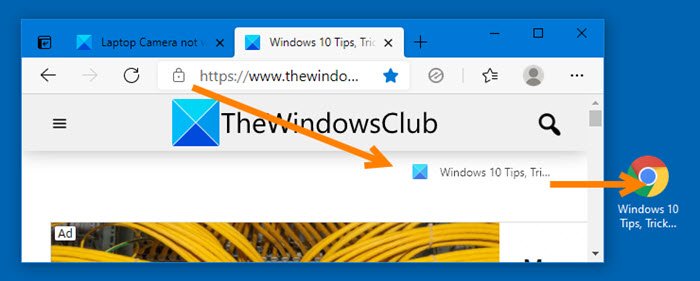
Kortkommando för att öppna webbplatsen
- Öppna din favoritwebbläsare, t.ex. Chrome , Edge , Firefox , etc.
- Öppna sedan webbplatsen vars kortkommando du vill skapa.
- Dra(Drag) och släpp webbplatsens favicon på ditt skrivbord.
- Högerklicka(Right-click) på genvägen och välj Egenskaper.
- Öppna webbdokumentfliken
- Placera muspekaren i fältet Genvägstangent(Shortcut) och klicka på det kortkommando du väljer
- Kortkommandot(Thekeyboard) kommer att dyka upp i branschen.
- Klicka på Använd och avsluta.

Om du använder Internet Explorer klickar du på Favoriter och högerklickar på en favoritwebbplats, vars kortkommando du vill skapa.
Välj Egenskaper(Properties) . Placera nu markören i rutan Egenskaper (Properties)> Web Document Webbdokument i tangentpanelen för genvägar(Shortcut) .
Klicka(Click) på önskad genvägsknapp (säg Shift+F1 ) på ditt tangentbord. Dessa kommer att visas i panelen.
Klicka på Verkställ > OK.
Klicka nu på tangenterna Ctrl+F2 så hittar du din webbläsare som öppnar webbplatsen.
Hoppas du tycker att det här lilla tipset är användbart.(Hope you find this small tip useful.)
Related posts
Discord snabbtangenter och kortkommandon för Windows 10 och macOS
Komplett lista över kortkommandon för Windows 10
Topp 10 tangentbordsgenvägar för Windows 10
Windows 10 Tangentbordsgenvägar: Den ultimata guiden
8 användbara tangentbordsgenvägar för Windows 10
Hur man mappar om Mac-tangentbord för Windows 10
Fäst webbplats till Aktivitetsfältet eller Start-menyn med Edge i Windows 10
Hur man avblockerar en webbplats i Windows 10
8 sätt att aktivera skärmtangentbord på Windows 10
Enkel åtkomst Tangentbordsinställningar på Windows 10
Mus och tangentbord fungerar inte i Windows 10 [LÖST]
Hur man använder skärmtangentbordet i Windows 10 -
Fixa Windows-tangentbordsgenvägar som inte fungerar
Hur man fixar en trasig Windows-tangentbordstangent
Rensa Urklipp med genväg, CMD eller snabbmeny i Windows 10
Skapa anpassade kortkommandon för vad som helst i Windows 10
Installera och konfigurera en webbplats i IIS på Windows 10
Fixa tangentbord som inte skriver i Windows 10-problem
Skapa en enda skrivbordsgenväg för att öppna flera webbsidor i Windows 10
Så här inaktiverar du F1 Hjälp-tangenten i Windows 10
